Uno de los recursos más solicitados en Excel Total es el calendario anual que tiene como objetivo el ayudar a todos los usuarios a organizar y planear las actividades del año. Hoy ha llegado el momento de publicar el calendario 2015 en Excel que, al igual que las versiones anteriores, será de utilidad para recordar todas las fechas importantes.
Al final de este artículo encontrarás el vínculo de descarga del archivo ZIP que deberás descomprimir antes de poder acceder a los archivos Excel que contienen el calendario 2015. Pero antes de hacerlo te sugiero leer las siguientes recomendaciones.
Tipo de archivo del calendario 2015
Las versiones anteriores del calendario han sido implementadas utilizando Libros de Excel tradicionales (XLSX), pero el calendario 2015 hace uso de macros por lo que ha sido creado en un Libro de Excel habilitado para macros (XLSM) que al abrirlo mostrará algunas advertencias. Si estás utilizando Excel 2010 o superior, es muy probable que la primera advertencia sea para indicar la activación de la Vista protegida.
Si se muestra dicha advertencia deberás hacer clic en el botón Habilitar la edición y en seguida se mostrará una segunda advertencia indicando que las macros han sido deshabilitadas. Para tener la funcionalidad completa del calendario deberás pulsar el botón Habilitar contenido.
![]()
Si estás utilizando Excel 2007, deberás hacer clic en el botón Opciones y posteriormente elegir la opción Habilitar este contenido. Una vez que hayas realizado estas acciones tendrás disponible todas las mejoras realizadas a la nueva versión del calendario 2015 en Excel.
Mejoras al calendario 2015 en Excel
La primera mejora implementada en el calendario 2015 es la inclusión de categorías para los días festivos del año de manera que exista una distinción visual entre cada uno de ellos. De manera predeterminada he incluido las categorías Festivo (Verde), Aniversario (Azul), Vacaciones (Amarillo), Importante (Anaranjado) y Fecha límite (Rojo).
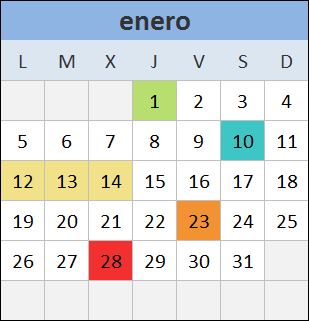
Sin duda esta mejora será de gran ayuda para identificar visualmente cualquier fecha importante. Lo mejor de todo es que la asignación de la categoría se hará en un solo lugar y se replicará automáticamente en todos los calendarios disponibles. Más adelante explicaré con detalle lo sencillo que es asignar una categoría para cualquier día del año así como algunas opciones de personalización de estas categorías.
La segunda mejora en el calendario 2015 es la inserción automática de comentarios para cualquier día del año y es la razón por la cual se utilizan las maros. Por ejemplo, si para el día 1 de enero del 2015 elijo la categoría Festivo y además proporciono el comentario “Año Nuevo”, dicho texto será insertado automáticamente como un comentario en la celda para dicho día y será mostrado al momento de colocar el puntero del ratón sobre la celda:
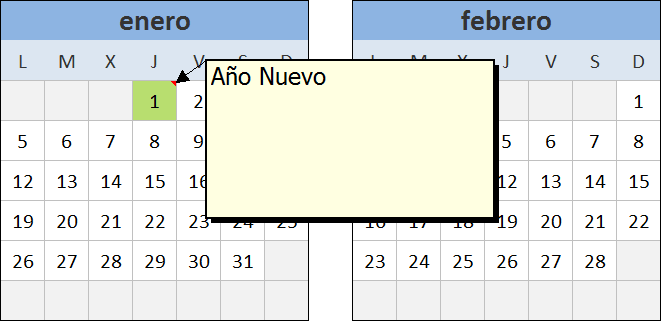
Esta inserción de comentario se hace automáticamente con una macro y de igual manera se encargará de actualizar o de eliminar los comentarios al momento de indicarlo en la hoja correspondiente. En las próximas secciones explicaré con detenimiento la manera de elegir una categoría y de indicar este tipo de comentarios para cualquier día del año.
Calendario 2015 para imprimir
La primera hoja del libro Excel, llamada Completo, es la versión del calendario 2015 que nos permitirá imprimir todos los meses del año en una sola hoja con orientación vertical.
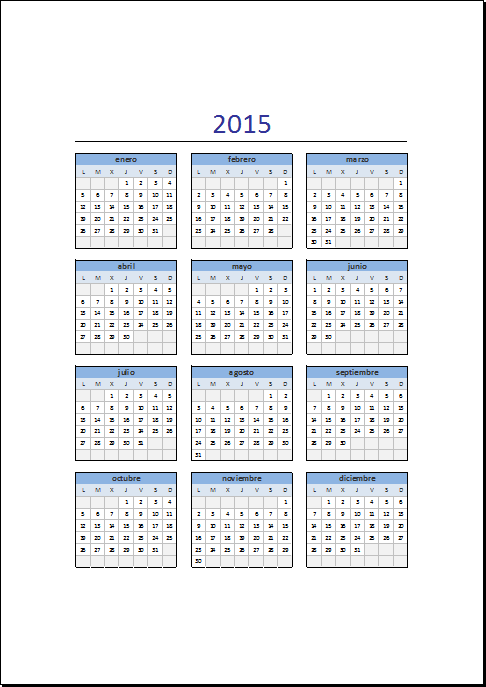
Como ya lo mencioné en la sección anterior, este calendario reflejará automáticamente los diferentes colores para aquellos días que tengan una categoría especial y además desplegará los comentarios de celda para los días donde los hayamos especificado.
Calendario 2015 por meses
La segunda hoja del libro te permitirá imprimir de manera individual cada uno de los meses del calendario 2015 en una hoja con orientación horizontal.
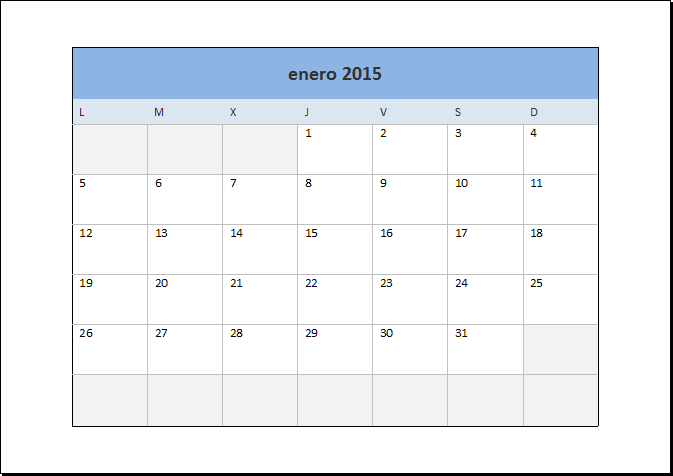
A diferencia del formato anterior, en este calendario por meses cada día del año está dividido en dos celdas. La celda superior es la que contiene la fecha para cada día y será la celda a la que se aplicará el color de relleno de acuerdo a la categoría seleccionada así como el comentario en caso de tenerlo .
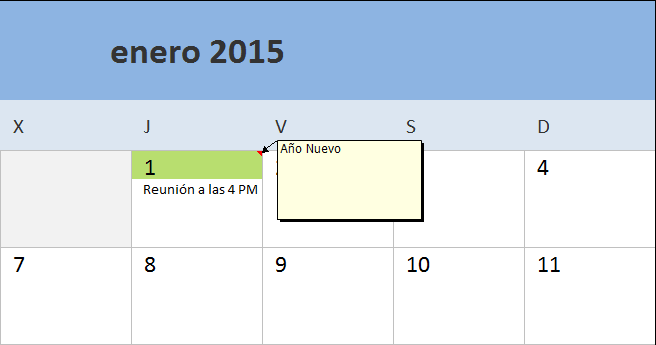
La celda inferior de cada día es de libre captura y podrás insertar cualquier texto que te ayude a organizar y mantener el control de las actividades del día.
Mini calendario 2015 en Excel
La hoja Mini contiene el mini calendario 2015 que imprime todos los días del año en una tabla horizontal de tan solo 13 filas lo cual permite tener una visión diferente de todos los meses del año. Al igual que los calendarios anteriores, podrás identificar fácilmente aquellos días que tengan alguna categoría especial así como sus respectivos comentarios.

La hoja Diario del calendario 2015
La cuarta hoja del calendario 2015 en Excel es totalmente nueva y es el lugar donde podremos elegir una categoría e insertar algún comentario para cualquier día del año. Esta hoja consta de tres columnas: La columna Fecha que es una lista de los 365 días del año y que no deberá ser modificada. La columna Categoría es el lugar donde podrás elegir de la lista desplegable alguna de las 5 categorías posibles para cada día.
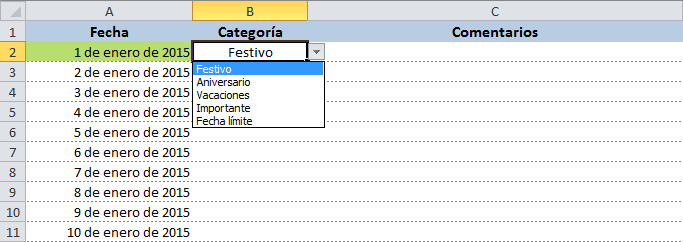
Al elegir alguna de las categorías, automáticamente se aplicará el color de fondo correspondiente a la celda de la columna Fecha y al mismo tiempo se aplicará el color de fondo en las hojas Completo, Mensual y Mini para el mismo día. En cualquier momento podrás cambiar la selección y reflejará automáticamente el cambio de color en todos los calendarios. Te recuerdo que de manera predeterminada las categorías tienen asignados los siguientes colores:
- Festivo – Verde
- Aniversario – Azul
- Vacaciones – Amarillo
- Importante – Anaranjado
- Fecha límite – Rojo
Si quieres remover la categoría de algún día será suficiente con seleccionar dicha celda y pulsar la techa Suprimir. Por último, la tercera columna de la hoja Diario nos permite indicar el comentario que será insertado en los calendarios de las hojas Completo, Mensual y Mini.

Es así como la hoja Diario nos permitirá elegir la categoría de cada día del año y por lo tanto su color de relleno, así como los comentarios que serán insertados automáticamente en los diferentes calendarios. Finalmente debo decir que para eliminar un comentario será suficiente con seleccionar la celda correspondiente bajo la columna Comentarios de la hoja Diario y pulsar la tecla Suprimir.
La hoja Configuración del calendario 2015
El calendario 2015 en Excel tiene de manera predeterminada 5 categorías para cada día del año y cada una de ellas tiene un color asignado. La hoja Configuración te permitirá cambiar la descripción de cada categoría en caso de necesitarlo y dicho cambio deberás hacerlo bajo la columna Categoría.
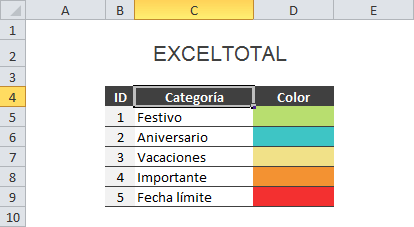
Por ejemplo, si deseas renombrar las categorías por el nombre de cada color, la tabla quedará de la siguiente manera:
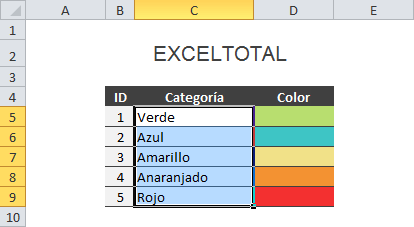
Esto ocasionará que en la hoja Diario, al momento de elegir una categoría para cualquier día, la lista de nombres disponibles muestre los cambios hechos en la hoja Configuración.
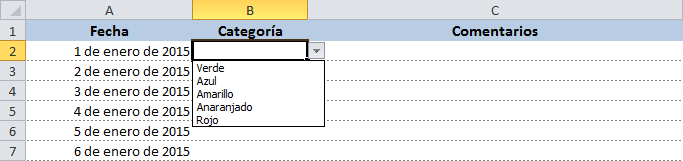
Es importante tener cuidado con la hoja Configuración ya que es necesario mantener sin cambios la columna ID porque dicho identificador es utilizado para actualizar el color de relleno en los diferentes calendarios. Por otro lado, la columna Color solamente se muestra con motivos ilustrativos y el hecho de cambiar el color de relleno de esas celdas no ocasionará un cambio en los colores asignados a las categorías.
Si deseas hacer un cambio en los colores asignados a las categorías, o agregar categorías nuevas, será necesario hacer algunos ajustes avanzados dentro del libro los cuales explicaré en la siguiente sección pero que solo recomiendo si tienes experiencia trabajando con formatos condicionales.
Ajustes avanzados del calendario 2015
Los colores de relleno de las diferentes categorías son aplicados a todos los calendarios a través del uso de reglas de formato condicional. De manera predeterminada el calendario 2015 tiene predefinidas 5 categorías y por lo tanto cada hoja del libro tiene 5 reglas de formato condicional. Si deseas cambiar el color utilizado por alguna categoría, deberás cambiar el color de relleno de la regla de formato condicional correspondiente dentro de cada hoja del libro.
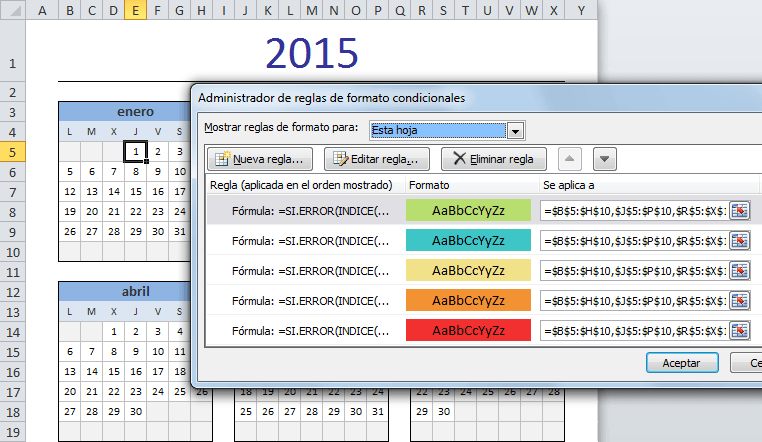
La imagen anterior muestra el Administrador de reglas de formato condicionales para la hoja Completo y puedes observar las 5 reglas para las diferentes categorías. Para cambiar el color de una categoría deberás editar la regla de formato condicional correspondiente y elegir el nuevo color de relleno. Este cambio lo deberás realizar en cada una de las hojas.
Si por el contrario deseas agregar una nueva categoría al calendario, deberás comenzar por agregar su descripción en la hoja Configuración. Por ejemplo, en la siguiente imagen he agregado la categoría Celebración con el identificador 6 y un color púrpura.
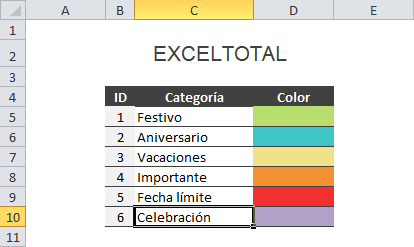
Recuerda que el color indicado en esta hoja es solamente ilustrativo y solo es útil para recordar el color asignado a la categoría pero no tiene efecto alguno sobre el calendario. El siguiente paso será crear una nueva regla de formato condicional dentro de cada hoja del libro indicando una fórmula similar a la siguiente:
=SI.ERROR(INDICE(DiasCategorias, B5-FechaInicio+1),0)=6
Observa que al final de la fórmula está indicado el número 6 que es el identificador asignado a la nueva categoría en la hoja Configuración. Las reglas de formato condicional en las demás hojas serán muy similares y también deberán ser igualadas al número 6 pero te recomiendo tomar como base las fórmulas de las reglas ya existentes en cada hoja porque no todas las fórmulas hacen referencia a la celda B5, sino que se usa la celda C3 o la celda A2 dependiendo de la ubicación donde inician las celdas con las fechas para cada hoja.
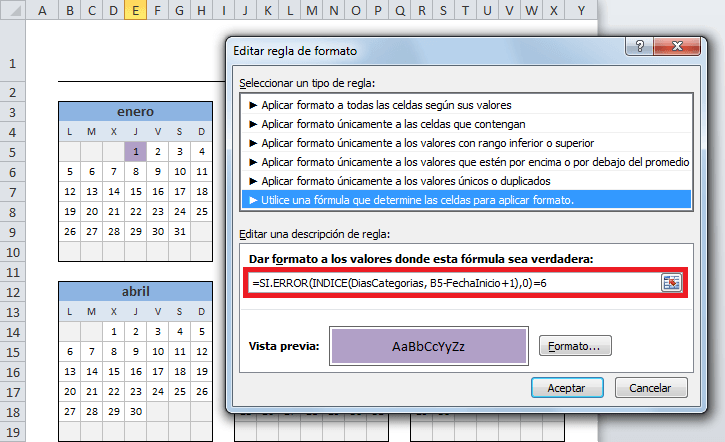
Con estos dos ajustes habrás creado una nueva categoría dentro del calendario 2015 y al momento de elegirla dentro de la hoja Diario se aplicará el color de relleno correspondiente en los calendarios de las diferentes hojas.
Descarga el calendario 2015 en Excel
Al igual que en otras ocasiones, al descargar el archivo comprimido encontrarás dos versiones del calendario. Una versión considera la semana de Domingo a Sábado y la otra versión es para una semana de Lunes a Domingo.
Descarga el Calendario 2015 en Excel
IMPORTANTE: El calendario 2016 ya está disponible en la siguiente página: Calendario 2016 en Excel.
